Mẹo setup góc máy “xịn” chỉ với màn hình và ARM VSP
Bạn có bao giờ cảm thấy góc máy của mình bừa bộn, chật chội dù bàn rộng thênh thang? Dây cáp loằng ngoằng như "mạng nhện", chân đế màn hình chiếm hết chỗ để chuột, và tệ nhất là cảm giác đau mỏi cổ, mờ mắt sau vài giờ "try-hard".
Đừng vội đổ lỗi cho cái bàn. Vấn đề nằm ở cách bạn quản lý không gian. Giải pháp cho một góc máy "trong mơ" (Dream Setup) đơn giản và tiết kiệm hơn bạn nghĩ. Đó chính là sự kết hợp hoàn hảo giữa Màn hình đồ họa/Gaming VSP sắc nét và Tay nâng màn hình (Monitor ARM) linh hoạt. Bài viết này là cẩm nang toàn diện từ A-Z giúp bạn "lột xác" không gian làm việc trở nên Minimalist, sang trọng và tối ưu cho sức khỏe.

Mục lục chuyên sâu (Bấm để xem nhanh):
- 1. "Góc chết" & Sự lãng phí không gian
- 2. Tại sao Chân đế "Zin" lại kìm hãm bạn?
- 3. Công nghệ Gas Spring trên ARM VSP: Sự khác biệt
- 4. Ergonomics: Trị dứt điểm bệnh "cổ rùa"
- 5. VESA & Các lưu ý kỹ thuật sống còn
- 6. Nghệ thuật "Tàng hình dây" (Ultimate Cable Management)
- 7. Hướng Dẫn Lắp Đặt & Cân Chỉnh Lực (Step-by-step)
- Gợi ý Combo Setup theo từng hệ người chơi
1. "Góc chết" & Sự lãng phí không gian: Tại sao bàn bạn mãi bừa?
Nhiều người nghĩ rằng muốn bàn gọn thì phải mua bàn to hơn. Sai lầm! Bạn cần xử lý các "vùng chết" (Dead Zones):
- Khu vực chân đế: Một chân đế màn hình Gaming hầm hố có thể chiếm diện tích lên tới 30cm x 25cm. Đây là "khu đất vàng" ngay trước mặt bạn nhưng lại không thể đặt bàn phím, không thể để sổ tay, và giới hạn phạm vi vẩy chuột khi chơi game FPS.
- Sự ngột ngạt thị giác (Visual Clutter): Dây cáp lộn xộn và chân đế to tạo cảm giác chật chội, gây mất tập trung, làm giảm năng suất làm việc và cảm hứng chơi game.
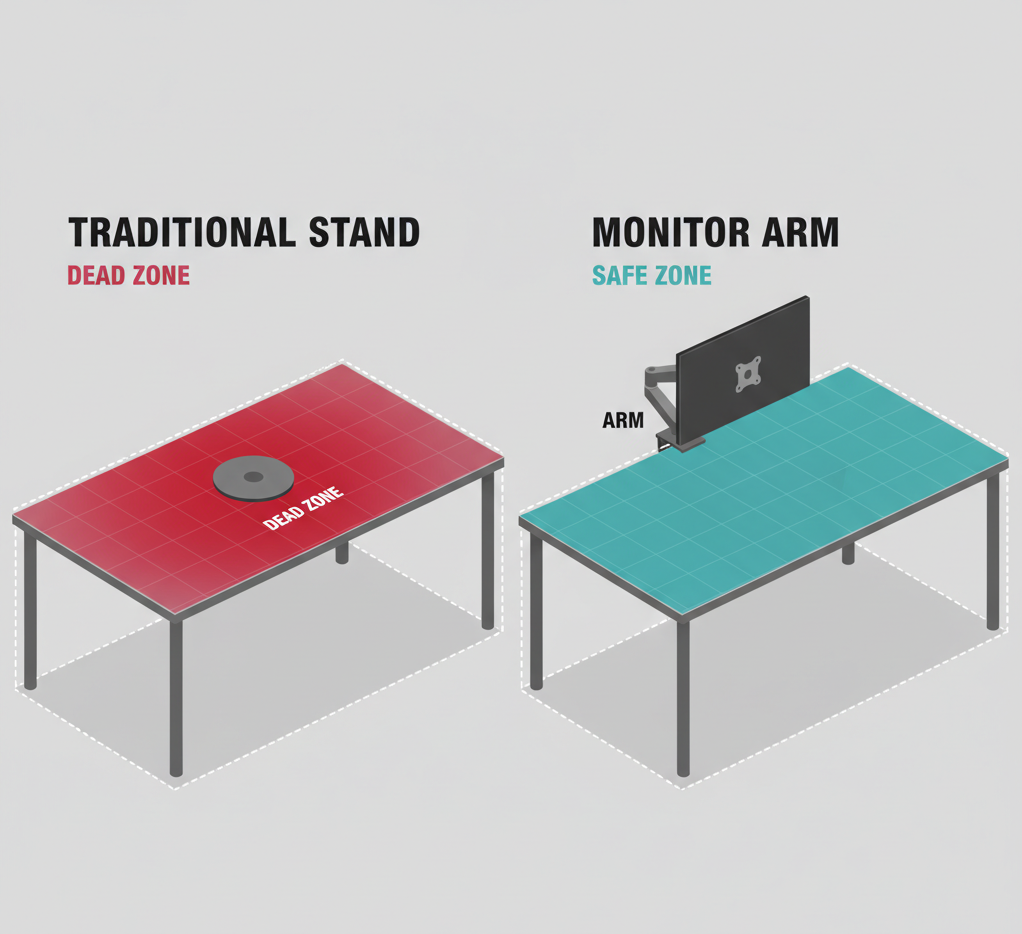
2. Tại sao Chân đế "Zin" (Stock Stand) lại kìm hãm bạn?
Hầu hết màn hình đi kèm với chân đế mặc định. Dù các hãng đã cố gắng thiết kế đẹp hơn, nhưng chân đế "zin" vẫn có những hạn chế về mặt vật lý:
- Trọng tâm tĩnh: Chân đế buộc phải to và nặng để giữ màn hình không đổ. Điều này đồng nghĩa với việc nó "ăn" mất diện tích mặt bàn quý giá.
- Tính linh hoạt kém: Đa số chân đế giá rẻ chỉ cho phép gập lên/xuống (Tilt). Bạn không thể nâng cao hạ thấp, không thể xoay ngang xoay dọc. Điều này buộc bạn phải dùng sách vở kê dưới màn hình - một giải pháp tạm bợ và thiếu thẩm mỹ.

3. [CÔNG NGHỆ] ARM VSP là gì? Sức mạnh của Pít-tông khí nén
Khác với các loại giá treo cố định (chỉ treo lên tường), các dòng Monitor ARM cao cấp của VSP (như T4, T9) sử dụng công nghệ Gas Spring (Lò xo khí nén). Đây là công nghệ tương tự như hệ thống nâng hạ ghế văn phòng hay cốp xe hơi cao cấp.
Cơ chế hoạt động "Zero-Gravity":
Hệ thống xy-lanh khí nén bên trong tay đòn giúp cân bằng trọng lượng màn hình. Kết quả là màn hình của bạn như đang ở trạng thái "không trọng lực".
- Chạm là chuyển (One-touch adjustment): Chỉ cần dùng 1 ngón tay để nâng, hạ, kéo, đẩy màn hình đến bất kỳ vị trí nào. Khi buông tay, màn hình tự động đứng yên tại đó (Hovering), không cần vặn ốc khóa lại.
- Xoay đa chiều 3D: Xoay dọc 90 độ để code/đọc báo, xoay ngang để xem phim, xoay 180 độ ra sau để chia sẻ màn hình cho người đối diện.
- Tải trọng khủng: ARM VSP được thiết kế từ hợp kim nhôm chịu lực, có thể nâng đỡ các màn hình Gaming nặng từ 2kg đến 9kg (thậm chí 12kg với các dòng chuyên dụng).

4. Công Thái Học (Ergonomics): Trị dứt điểm bệnh "cổ rùa"
Setup đẹp là chưa đủ, nó phải tốt cho sức khỏe ("Healthy"). Dân văn phòng và game thủ là đối tượng dễ mắc hội chứng "Text Neck" (đau cổ do cúi đầu) nhất.
- Quy tắc tầm mắt chuẩn: Mép trên cùng của màn hình phải ngang tầm mắt khi bạn ngồi thẳng. Chân đế thường hiếm khi đạt được độ cao này, khiến bạn vô thức cúi cổ xuống, gây áp lực cực lớn lên đốt sống cổ. ARM VSP cho phép nâng màn hình lên cao (tới 40-50cm so với mặt bàn) để cột sống luôn thẳng.
- Khoảng cách linh hoạt (Focal Depth):
- Khi chơi game FPS (CS:GO, Valorant): Bạn cần kéo màn hình sát mắt để tập trung (Focus Mode).
- Khi xem phim/Làm việc: Bạn cần đẩy màn hình ra xa để mắt thư giãn (Relax Mode).
- Chỉ ARM mới cho phép bạn thay đổi khoảng cách này trong 1 giây.
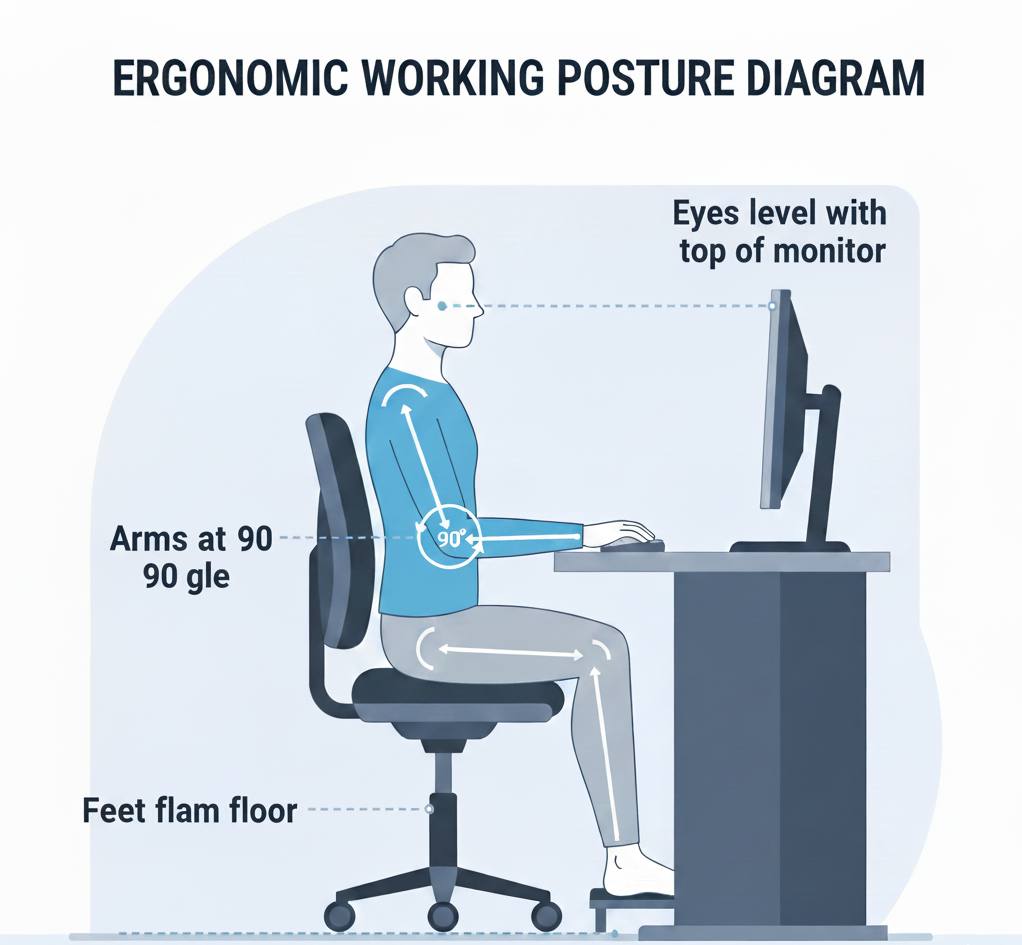
5. VESA & Các lưu ý kỹ thuật sống còn
Trước khi mua ARM, bạn bắt buộc phải kiểm tra màn hình của mình.
- VESA là gì? Là chuẩn quốc tế về khoảng cách các lỗ bắt ốc phía sau màn hình.
- Các chuẩn thông dụng:
- 75x75 mm (Phổ biến trên màn hình 22-24 inch).
- 100x100 mm (Phổ biến trên màn hình 24-32 inch).
- Lưu ý đặc biệt (Pro-tip): Hầu hết màn hình VSP (VG Series, VU Series, IP Series) đều hỗ trợ VESA. Tuy nhiên, nếu màn hình của bạn có vị trí ốc bị lõm sâu vào trong, bạn sẽ không thể gắn trực tiếp ngàm ARM vào được. Lúc này, hãy tìm bộ ốc đệm (Spacers) và ốc dài (thường được VSP tặng kèm sẵn trong hộp ARM) để "độn" ngàm lên.

6. Nghệ thuật "Tàng hình dây" (Ultimate Cable Management)
Một setup "xịn" là một setup mà người ngoài nhìn vào tưởng... thiết bị không dây.
Tay nâng VSP được thiết kế với tư duy thẩm mỹ cao, tích hợp sẵn hệ thống khoang giấu dây (Cable Management Channels) dọc thân:
- Tháo nắp: Tháo các nắp nhựa bảo vệ dọc theo thân tay đòn (trên và dưới).
- Đi dây (Service Loop): Luồn dây nguồn và dây HDMI/DisplayPort vào trong rãnh. Lưu ý quan trọng: Hãy để dư một đoạn dây (trùng) ở các khớp chuyển động để màn hình có thể xoay mà không bị căng đứt dây.
- Cố định: Đậy nắp nhựa lại. Dùng dây rút (Zip tie) hoặc băng dán Velcro để bó gọn phần dây thừa dưới gầm bàn.
Kết quả: Màn hình của bạn trông như đang lơ lửng giữa không trung, cực kỳ "Sạch" (Clean).

7. Hướng Dẫn Lắp Đặt & Cân Chỉnh Lực (Step-by-step)
Việc lắp đặt rất dễ, nhưng bước cân chỉnh lực lò xo mới quyết định trải nghiệm của bạn.
- Bước 1: Gắn chân đế.
- Kẹp bàn (Clamp): Nhanh gọn, không hại bàn. Phù hợp bàn dày 1-8cm.
- Khoan lỗ (Grommet): Chắc chắn nhất. Phù hợp bàn kê sát tường hoặc có lỗ đi dây sẵn.
- Bước 2: Gắn màn hình. Bắt 2 ốc trên vào lưng màn hình trước, treo lên ngàm VESA, sau đó bắt tiếp 2 ốc dưới.
- Bước 3: CÂN CHỈNH LỰC (TENSION) - QUAN TRỌNG NHẤT.
Sau khi treo màn hình lên, bạn sẽ thấy nó tự tụt xuống hoặc tự nảy lên. Đừng lo, ARM không hỏng đâu! Bạn cần chỉnh lực lò xo tương ứng với trọng lượng màn hình.
- Dùng lục giác đi kèm: Tìm con ốc chỉnh lực ở khớp nối chính (thường ở khuỷu tay đòn).
- Nếu màn hình tự tụt xuống (Màn nặng hơn lò xo): Vặn về phía dấu (+) hoặc ngược chiều kim đồng hồ để TĂNG lực giữ.
- Nếu màn hình tự nảy lên (Màn nhẹ hơn lò xo): Vặn về phía dấu (-) hoặc cùng chiều kim đồng hồ để GIẢM lực giữ.
- Mẹo: Vặn cho đến khi bạn buông tay mà màn hình đứng yên ở mọi vị trí (giữa không trung) là đạt chuẩn.

Bảng Tóm Tắt Nhu Cầu & Loại ARM Phù Hợp
| Hệ Người Chơi | Giải pháp Setup | Lợi ích chính | Tìm Sản Phẩm |
| Gamer / Văn Phòng (Màn hình 24" - 27" tiêu chuẩn) |
ARM Đơn (Cơ Bản) | Tối đa hóa diện tích bàn. Dễ dàng kéo gần màn hình khi chơi game hoặc đẩy xa khi làm việc. | Xem mẫu ARM Đơn |
| Coder / Designer / Trader (Màn hình lớn / Ultrawide / Nặng) |
ARM Đơn (Chịu Tải Cao) | Pít-tông khí nén mạnh mẽ, cân được màn hình nặng/cong. Hỗ trợ xoay dọc 90 độ mượt mà để code/data. | Xem ARM chịu tải cao |
Kết Luận
Đầu tư vào một chiếc Tay nâng màn hình (ARM) có thể là khoản đầu tư nhỏ nhất (chỉ vài trăm ngàn) nhưng mang lại sự thay đổi lớn nhất cho góc máy của bạn. Không chỉ là thẩm mỹ, đó là sự đầu tư cho sức khỏe cột sống và sự thoải mái trong từng giờ làm việc.
Hãy kiểm tra ngay phía sau màn hình của bạn, tìm 4 lỗ ốc VESA thần thánh, và bắt đầu hành trình nâng cấp không gian cùng VSP ngay hôm nay!
Build Góc Máy Mơ Ước Cùng VSP
Khám phá ngay bộ sưu tập [ARM / Giá Treo Màn Hình VSP] với đa dạng mẫu mã: Từ các dòng ARM cơ bản nhỏ gọn đến các dòng chịu tải trọng lớn cho màn hình "khủng", thiết kế bền bỉ chuẩn Ergonomic.
Bạn chưa biết chọn loại nào phù hợp với màn hình hiện tại? Liên hệ ngay với VSP để được tư vấn miễn phí!

